win10自动更新如何关闭 win10自动更新关闭方法
更新时间:2024-03-13 15:28:00作者:jkai
在win10操作系统中,自动更新功能是保持系统安全性和稳定性的重要机制。然而,有些小伙伴可能出于对系统稳定性或数据安全的考虑,希望能够暂时关闭这一功能,对此win10自动更新如何关闭呢?今天小编就给大家介绍一下win10自动更新关闭方法,快来一起看看吧,希望对你有帮助。
具体方法
1、先按下Windows徽标键+R键,打开运行窗口命令,在窗口命令中输入“gpedit.msc”。
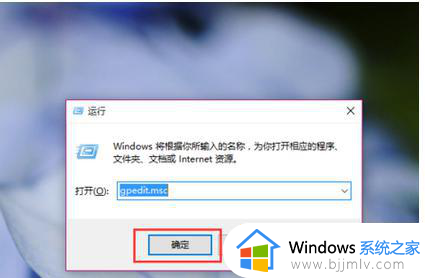
2、打开组策略编辑器以后,先依次点击计算机配置-管理模板-Windows组件菜单选项。
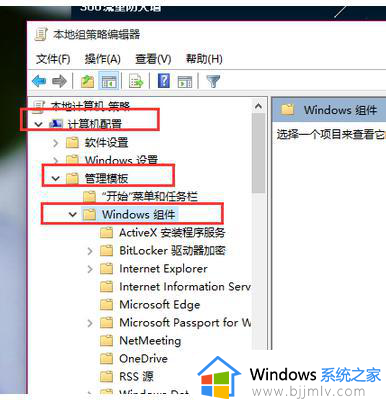
3、在Windows组件菜单窗口中,点击选择“Windows更新”子菜单项,然后在右侧的配置选项中找到“配置自动更新”。
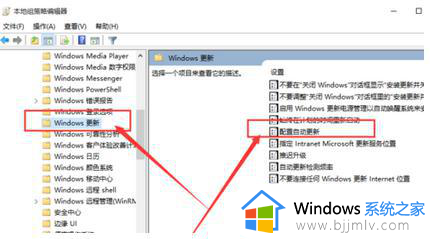
4、双击右侧的“配置自动更新”选项,在打开的页面中默认是未配置选项。如果想关闭自动更新功能,要在左侧选项中选择“已禁用”,然后点击确定按钮,这样便可以顺利关闭Windows10系统的自动更新功能。
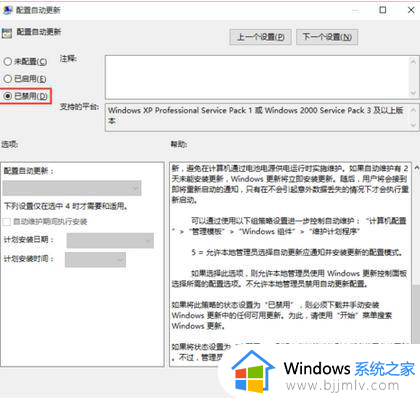
以上全部内容就是小编带给大家的win10自动更新关闭方法详细内容分享啦,小伙伴你们如果你们有需要的话,就快点跟着小编一起来看看吧,希望可以帮助到大家。
win10自动更新如何关闭 win10自动更新关闭方法相关教程
- win10关闭自动更新方法 win10如何永久关闭自动更新
- 如何关闭win10自动windows更新 关闭win10系统自动更新多种方法
- win10驱动自动更新怎么关闭 win10系统如何关闭自动更新驱动
- 彻底win10关闭自动更新方法 win10系统如何彻底关闭自动更新
- win10关闭自动更新方法 windows10关闭自动更新如何操作
- win10电脑更新怎么关闭自动更新 如何彻底关闭win10自动更新
- win10关闭自动更新方法 win10怎么关闭自动更新
- win10在哪里关闭自动更新 win10彻底关闭自动更新方法
- 电脑怎么关闭自动更新win10 电脑关闭自动更新win10设置方法
- win10系统关闭自动更新的方法 win10怎么永久关闭自动更新
- win10如何看是否激活成功?怎么看win10是否激活状态
- win10怎么调语言设置 win10语言设置教程
- win10如何开启数据执行保护模式 win10怎么打开数据执行保护功能
- windows10怎么改文件属性 win10如何修改文件属性
- win10网络适配器驱动未检测到怎么办 win10未检测网络适配器的驱动程序处理方法
- win10的快速启动关闭设置方法 win10系统的快速启动怎么关闭
win10系统教程推荐
- 1 windows10怎么改名字 如何更改Windows10用户名
- 2 win10如何扩大c盘容量 win10怎么扩大c盘空间
- 3 windows10怎么改壁纸 更改win10桌面背景的步骤
- 4 win10显示扬声器未接入设备怎么办 win10电脑显示扬声器未接入处理方法
- 5 win10新建文件夹不见了怎么办 win10系统新建文件夹没有处理方法
- 6 windows10怎么不让电脑锁屏 win10系统如何彻底关掉自动锁屏
- 7 win10无线投屏搜索不到电视怎么办 win10无线投屏搜索不到电视如何处理
- 8 win10怎么备份磁盘的所有东西?win10如何备份磁盘文件数据
- 9 win10怎么把麦克风声音调大 win10如何把麦克风音量调大
- 10 win10看硬盘信息怎么查询 win10在哪里看硬盘信息
win10系统推荐